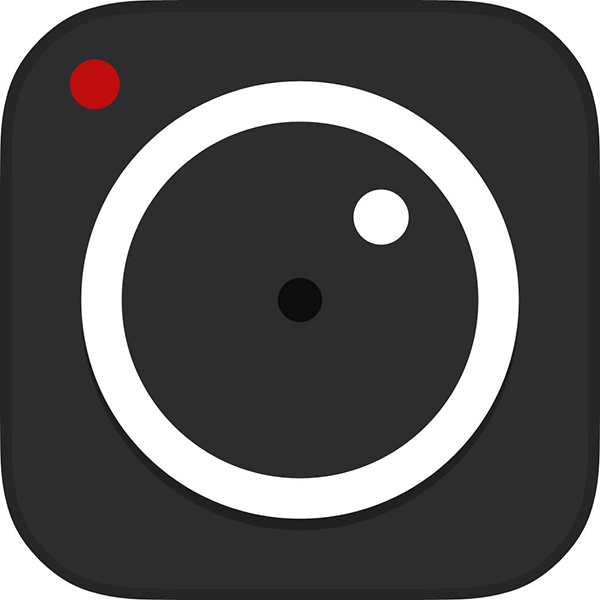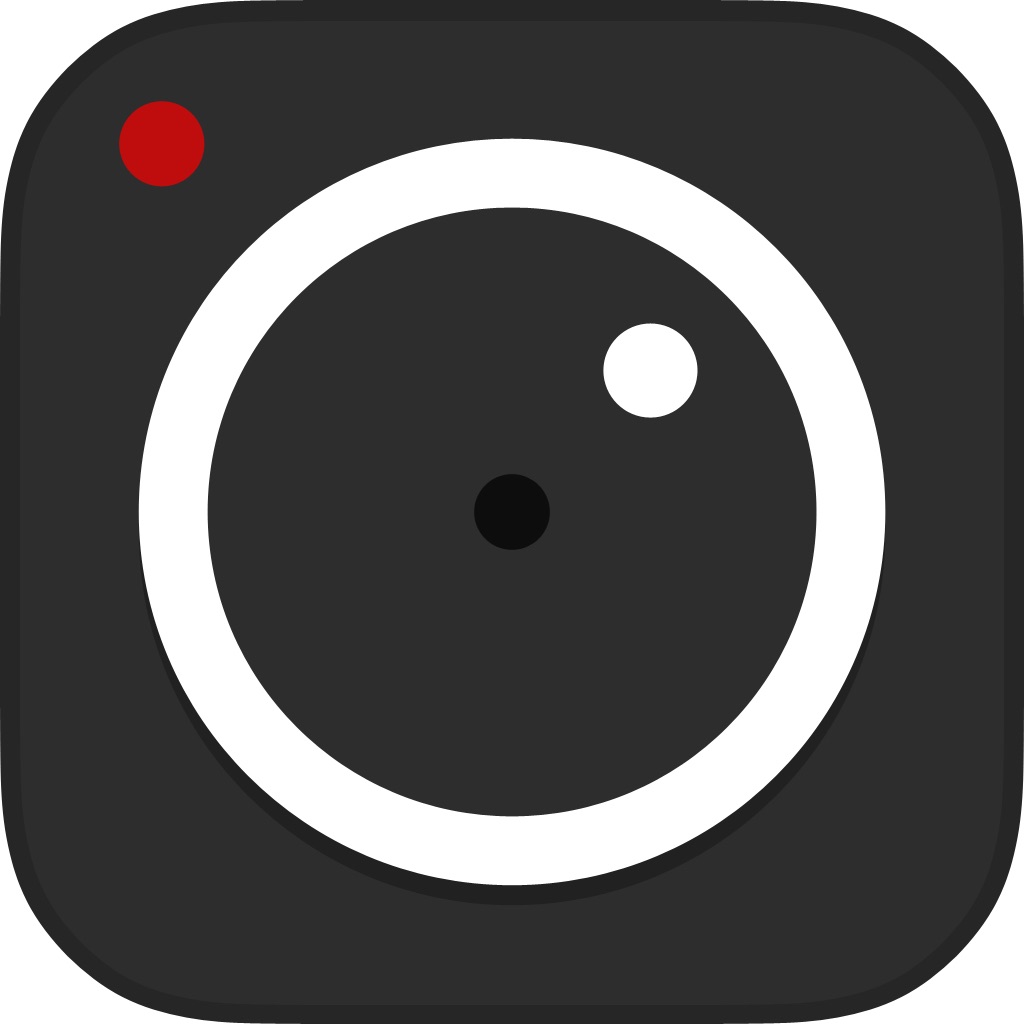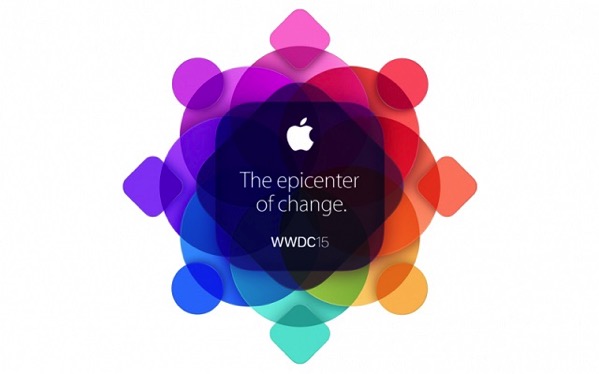この記事には広告を含む場合があります。
記事内で紹介する商品を購入することで、当サイトに売り上げの一部が還元されることがあります。

iPhoneのカメラの機能をフルに使える本格カメラアプリとして有名な「ProCam2」。
魚眼レンズなどのレンズ効果やフィルターなどの加工や、画像サイズ、アスペクト比のカスタマイズに加え、最近ではiPhone初の4K動画撮影機能が搭載されたことも話題になりましたが、ついにApple Watchにも対応!
Apple Watch標準アプリのシンプルな「カメラ」に満足できない人は、無料セール期間中に是非ゲットしてみてください!
表記している価格は2015/5/29現在のものです。アプリケーションの購入前には必ずiTunesでの価格をご確認ください。
「ProCam 2」の使い方
iPhoneアプリは起動しておく
これはサードパーティー製アプリゆえの制限なので仕方ありませんが、標準アプリのカメラと違い、iPhone版のアプリを手動で起動させておく必要があります。
起動させていなかった場合、Apple Watchには「ProCamをiPhoneのワンショットモードで起動させてください。」というメッセージが表示され、操作は何も行うことができません。
ちなみに、ワンショットモードは通常のカメラモードのこと。
動画やバーストモードなどを利用中はApple Watchの操作はできないのでご注意ください。
撮影時の通常画面

画面はなかなか情報が盛りだくさん!
アスペクト比・フラッシュの設定では、それぞれ4パターンから選択することで設定可能です。
アスペクト比を変えるとリアルタイムビューファインダーの形状も変化。連動してiPhone側の画面でも変更が起こります。
Apple Watch上は、もともと画面全体が収まっていないためアスペクト比の変化がわかりにくいですが、デジタルクラウンを回してビューファインダー全体を見ると変更がわかると思います。
フィルターは、iPhone側でお気に入りフィルターを設定しておくと利用可能です。
前もってお気に入りのフィルターを設定しておきましょう。
フィルターを使用すると、撮影される画像だけでなくリアルタイムビューファインダー上でもフィルターがかかります。
セルフタイマーはシャッターを押して5秒後に写真が撮影されるモードです。
Apple Watchの画面上は特に何も表示されませんが、iPhoneの画面ではしっかりとカウントダウンが表示されます。
撮影後の写真をチェックする「フォトビューワー」機能では、写真のメタデータの詳細な情報まで確認することができます。
確認できるデータは、撮影した機材やカメラのスペック、画像サイズ、撮影日時、絞りのf値、ISO値、シャッタースピードと撮影場所の位置データと盛りだくさんです。
以上が、ProCam2のApple Watch版の機能。標準カメラではできない様々な操作が可能で、持っておくと便利なカメラアプリなのは間違いありません。
もちろん、iPhone版の機能も魅力的で、魚眼レンズを始め本格的な写真を撮れるのでオススメですよ!
※個人的に、撮影時に表示できる「ガイドライン」に黄金比の螺旋があるのがたまりません!うまく使いこなせてはいないんですが…。
というわけでiPhoneの最強カメラアプリ「ProCam2」!是非この機会にゲットしてみてください!